Google スプレッドシート から Google フォーム の自動作成プログラムです!
小テストモードと通常モードの設定やフィードバック機能を追加できます。
また、Google フォーム から Google スプレッドシート への変換(戻す作業)も自動化してありますので、是非ご覧ください!!
プログラムのコピー
まずは、こちらから プログラム入りの Google スプレッドシートをダウンロードしてください。


小テストの作り方
1.フォームタイトル
これから作るフォームのタイトルになります。

2.フォーム説明
タイトルに補足説明を追加することができます。

3.testモードか?
TRUE は、「テストにする」にチェックが自動で入ります。テストモードになります。

FALSE は、通常のアンケート機能のみで、テストにはしません。

4.問題タイプ
1:単一選択(ボタン式)
2:単一選択(リスト式)
3:複数選択
4:記述式(短い文章)
5:記述式(長い文章)
※数字は半角で入力してください!
5.セクションタイトル、説明
その行の設問から、セクションを分けることができます。もちろん、補足説明を加えることも可能です。

6.質問内容、説明
これが設問になります。もちろん、補足説明も追加できます!
7.正答・配点
テストモードにしたときに設定される、正しい答えと配点です。
正答は、解答と完全に一致しないと正解にならないので、この後作る選択肢をコピー&ペーストで入力してもらった方が良いと思います。


8.正答フィードバック、誤答フィードバック
正解時と不正解時に、受けた人へ送るフィードバックを設定することができます。
テストモードが有効の時に動きます!

9.必須
その設問を回答必須とするかどうかを決定します。
TRUE は、必須
FALSE は、任意
10.その他を表示(省略可)
ラジオボタン、チェックボックスを選んだ時に、「その他」の選択肢を作るかどうかを決定します。

TRUE は、その他あり
FALSE は、その他なし
11.選択肢1以降
ラジオボタン、チェックボックス、リスト(プルダウン)にした時に作る選択肢を決定します。
選択肢10以降も使用可能です。

自動採点の方法
テストモードにしたとき、デフォルトでは「確認後に手動で表示する」になっています。

この設定では、後で、右下にある「スコアを通知」をクリックすることで、採点結果を受験者に送ります。

もし、この手順を踏まずに、完全に自動で採点結果をお知らせしたい場合は、「設定」から「送信直後」にして、「不正解だった質問」「正解」「点数」を全てオンにしてください。

プログラムの実行方法







ここまで行ったら、もう一度実行をクリックしてください!

そうすると、完了メッセージが出ますので、Google ドライブ を確認してみましょう!
詳しい解説
こちらの動画で解説していますので、ぜひご覧ください!
参考にしたサイト
このプログラムを作るときも、いろんなサイトを見て勉強しました。
基本的には、こちらで行けるのですが。

備忘録も兼ねて記録しますので、ご参考までに。


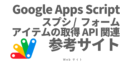
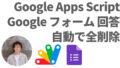
コメント
こんにちは。都内の国語科教員です。
GAS初心者のため、大変助かります。
「プログラムの実行方法」のリンク先がエラーになっているようです。
可能ならぜひ拝見したいのですが、可能でしょうか。
よろしくお願いします。
コメントありがとうございます!
リンク先の情報を記事に追記いたしました!
基本的には、権限を許可していく工程になります。
ご参考になれば幸いです。
また何かありましたら、ご連絡ください😊
お世話になります。大変参考になり感謝しております。
質問: 既に作成してあるGoogle Formテストを、
新たにGoogle Spreadsheetに変換することは可能でしょうか。
現在は方法が分からず、既存のGoogle Formテストの解答方式を全て☐式にして、
全ての解答選択肢に☐を入れて、解答送信、
その後にGoogle spreadsheetで連携したものを入手し、
複数の選択肢はカンマで区切られたものをそれぞれ一つずつの選択肢としてセルに入力、
といったことをしております。
宜しくお願い申し上げます。
コメントありがとうございます!
質問: 既に作成してあるGoogle Formテストを、
新たにGoogle Spreadsheetに変換することは可能でしょうか。
>> 技術的には可能です!今回の相互変換のように、戻すこともできます。
現在は方法が分からず、既存のGoogle Formテストの解答方式を全て☐式にして、
全ての解答選択肢に☐を入れて、解答送信、
その後にGoogle spreadsheetで連携したものを入手し、
複数の選択肢はカンマで区切られたものをそれぞれ一つずつの選択肢としてセルに入力、
といったことをしております。
>> これは確かに面倒ですね…。
質問の形式(ラジオボタンとか、チェックボックスとか)がたくさんあると、戻すのが大変な感じです。
その質問形式に合わせて、質問内容や選択肢を取得する必要があるんです。
できると良いですよね…。
今回のプログラムもそのようになっています、参考にしていただければできないことはないかなとは思いますが…。
難しいところです。
時間がかかりそうだったので、まずはお返事を書かせていただきました!
考えてみたいと思います!
1,2週間くらい検討させてください!!
[…] 参考GAS – 超高機能小テスト自動作成システム Google フォーム とGoogle スプレッドシート の相互変換いちばんやさしい Google Apps Script […]